Kuinka korjata Windows 10/11 EXCEPTION_ACCESS_VIOLATION -virhe?
"EXCEPTION_ACCESS_VIOLATION" -virhe, jonka Windowsin käyttäjät kohtaavat suorittaessaan mitä tahansa ohjelmaa, ilmenee monista syistä.

"EXCEPTION_ACCESS_VIOLATION", jonka Windows-käyttäjät kohtaavat suorittaessaan mitä tahansa ohjelmaa tai peliä, voi johtua useista ongelmista. Tämä virhe voi aiheuttaa ongelmia ei vain tietyssä ohjelmassa, vaan myös useissa ohjelmissa tai peleissä. Jos kohtaat tällaisen virheen, voit ratkaista ongelman suorittamalla seuraavat vaiheet.
Mikä on Windows 10/11 EXCEPTION_ACCESS_VIOLATION -virhe?
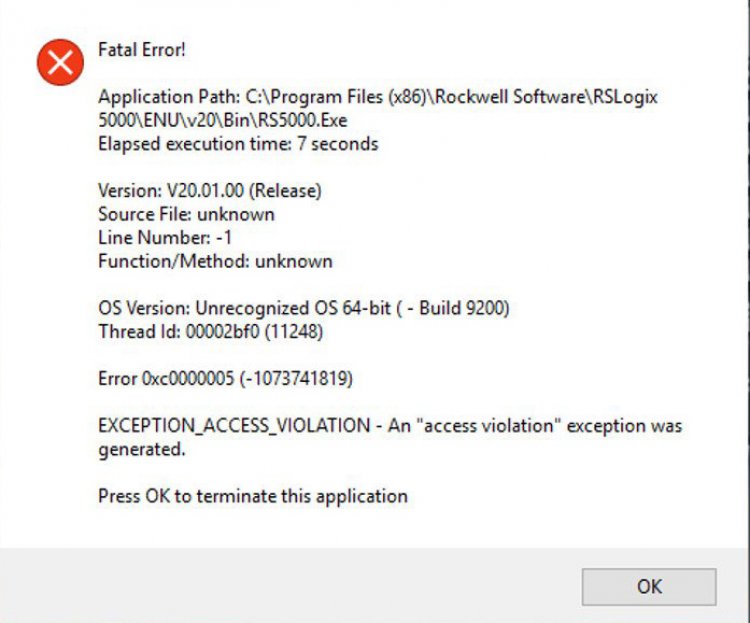
Yleensä nämä virheet ilmenevät ongelmana järjestelmissä, jotka toimivat Java-ohjelman avulla. Tämä mainitsemamme virhe on ongelma yritettäessä käyttää tiedoston sijaintia. Saatamme kohdata tällaisen virheen tilanteessa, joka aiheuttaa erilaisia ongelmia tässä suojatussa tiedostopolussa. Jos saat saman virheen kuin yllä, voit ratkaista ongelman suorittamalla alla olevat vaiheet.
Kuinka korjata Windows 10/11 EXCEPTION_ACCESS_VIOLATION -virhe?
Voimme tarkkailla, missä ongelma ilmenee, seuraamalla tiedostopolun laajennusta, joka näkyy kohtaamassamme EXCEPTION_ACCESS_VIOLATION-virhenäytössä. Joissakin tapauksissa tämän ongelman voi laukaista taustalla toimiva kolmannen osapuolen ohjelmisto, mikä johtaa tähän ongelmaan. Siksi mikään ohjelma ei välttämättä avaa ohjelmaa käynnistämällä suoritettavaa ohjelmaa. Tätä varten voimme löytää ongelman ratkaisun suorittamalla alla muutamia ehdotuksia.
1-) Sulje pelin käyttöliittymä
Jos Discord on auki pelin aikana, meidän on poistettava Game Interface -laajennus käytöstä. Peliliittymä mahdollistaa helpon pääsyn pelin äänikanaviin ja keskusteluihin. Saatat kohdata tämän virheen, kun Game Interface -laajennus yrittää muodostaa yhteyttä peliin. Tätä varten voimme sammuttaa Game Interface -lisäosan suorittamalla seuraavat toiminnot.
- Avaa Discord-ohjelma.
- Napsauta profiilikuvasi oikealla puolella olevaa asetuskuvaketta avautuvassa ristiriitaikkunassa.
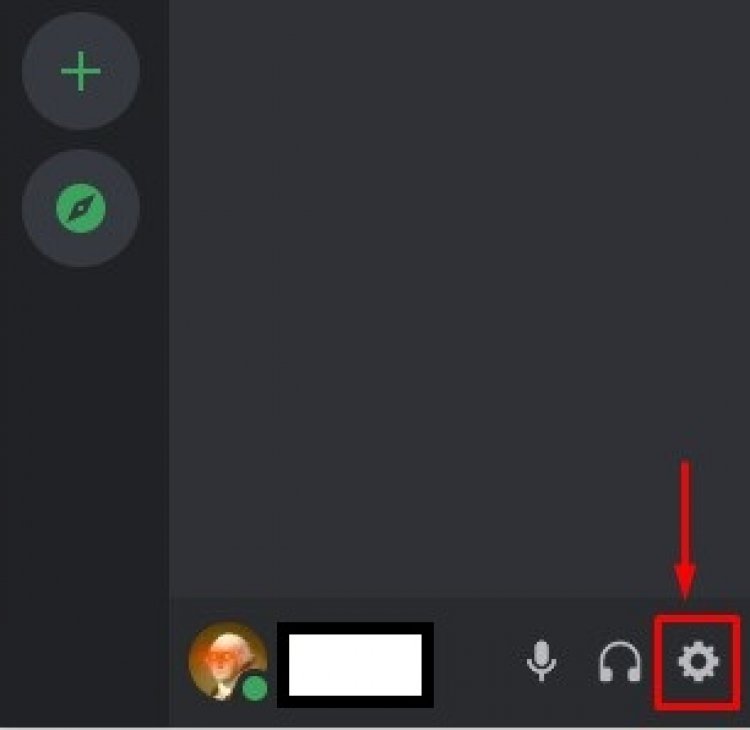
- Avautuvassa näytössä valikot näkyvät vasemmalla puolella. Vieritä valikkoa alas ja napsauta Pelin käyttöliittymä.
- "Ota käyttöön pelin sisäinen käyttöliittymä" ponnahdusvalikkonäytössä. Poista laajennus käytöstä.
Tarkista tämän prosessin jälkeen, saatko virheilmoituksen. Jos ongelma jatkuu, siirrytään seuraavaan ehdotuksemme.
2-) Poista käyttäjätilien valvonta käytöstä
Käyttäjätilien valvonta on ohjelmisto, joka tarjoaa suojauksen, kun yrität suorittaa tai asentaa mitä tahansa ohjelmaa. Jos ohjelma estetään turvallisuussyistä, saatamme kohdata tällaisen virheen. Tätä varten voimme saavuttaa ongelman ratkaisun poistamalla käyttäjätilien hallinnan käytöstä.
- Avaa hakunäyttö kirjoittamalla "Muuta käyttäjätilin hallintaasetuksia".
- Vedä kohtaamassamme näytössä palkki alas ja napsauta OK-painiketta.

Tämän prosessin jälkeen voit käynnistää tietokoneen uudelleen ja tarkistaa, jatkuuko virhe.
3-) Otetaan käyttöön tietojen suorittamisen esto
- Kirjoitamme suorituskyvyn aloitusnäyttöön ja napsautamme Säädä Windowsin ulkoasua ja suorituskykyä.
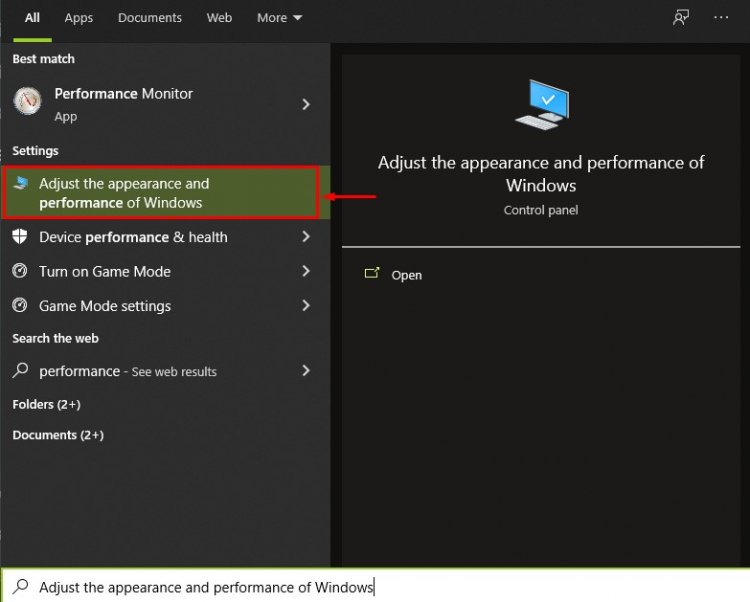
- Avaa Data Execution Prevention -välilehti avautuvassa näytössä ja käytä alla olevaa kuvaa.
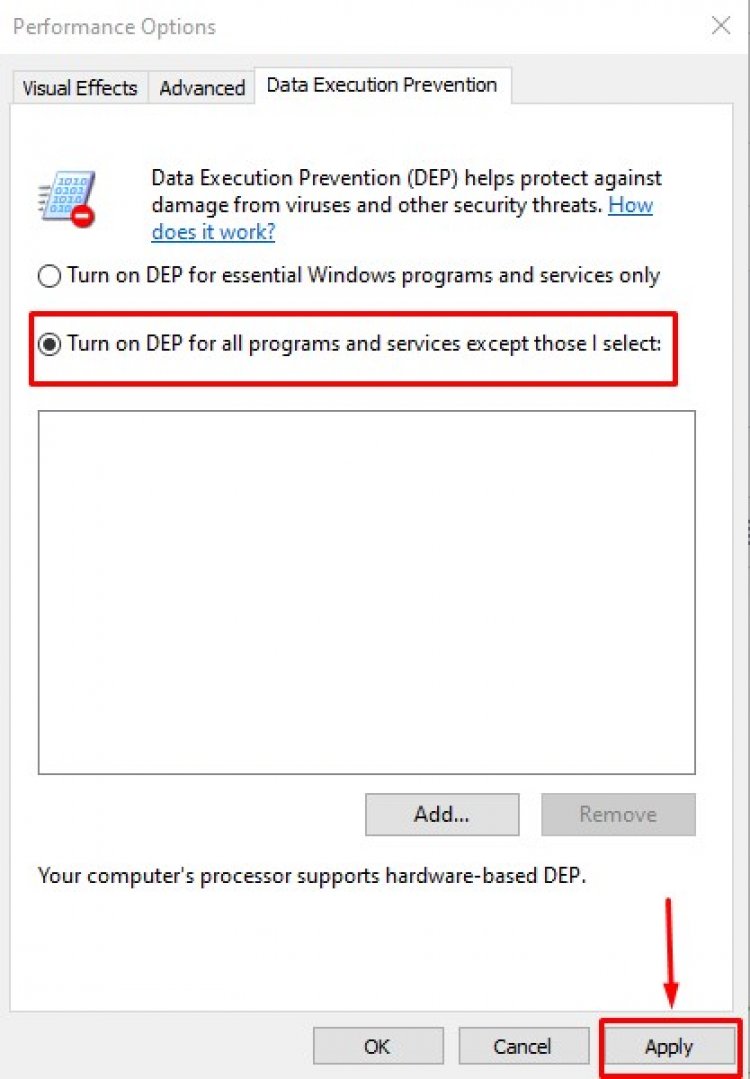
Tämän prosessin jälkeen käynnistä tietokone uudelleen ja tarkista, jatkuuko virhe.
![Kuinka korjata YouTube-palvelin [400] -virhe?](https://www.hatauzmani.com/uploads/images/202403/image_380x226_65f1745c66570.jpg)


















